电脑开机选项怎么设置出来 win10开机启动项管理
更新时间:2024-05-20 09:00:22作者:xtyang
在使用Windows 10系统的电脑时,我们经常需要设置开机启动项,以方便快速启动常用应用程序或服务,在Win10中,设置开机启动项可以通过多种方式实现,比如在任务管理器中启用或禁用启动项,或者通过系统设置中的启动选项来管理开机启动程序。通过合理设置开机启动项,可以提高系统启动速度,同时也可以更好地管理开机时自动运行的程序,让电脑开机更加高效和顺畅。
方法如下:
1.
首先按键盘的“win键“,出现工具框后。点击左下角位置的“设置”,出现新的工具框后再进行下一步操作。

2.进入到“设置”的界面后,点击第二行第一个选项“应用”,进入到新的界面后再进行下一步操作。
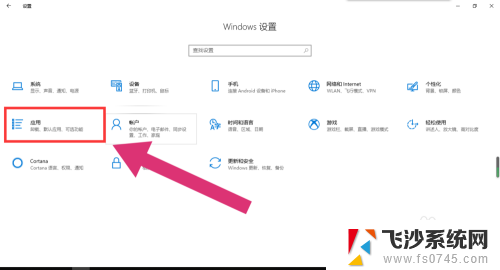
3.进入到“应用”的设置界面后,点击左侧工具栏中的最后一项“启动”。进入新的界面后再进行下一步操作。
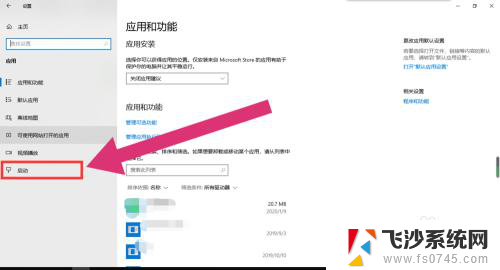
4.进入“启动项”的设置界面后,将可开机自启的应用后方的开关开启该应用就会开机自启。开关关闭则反之。
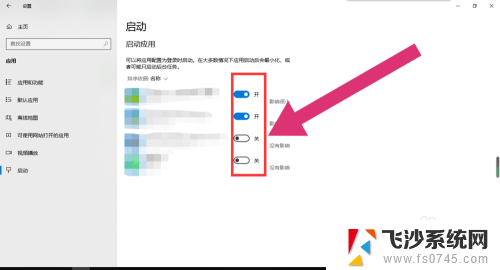
以上就是电脑开机选项的设置方法,如果遇到这种情况,你可以按照以上步骤解决,非常简单快速。
电脑开机选项怎么设置出来 win10开机启动项管理相关教程
-
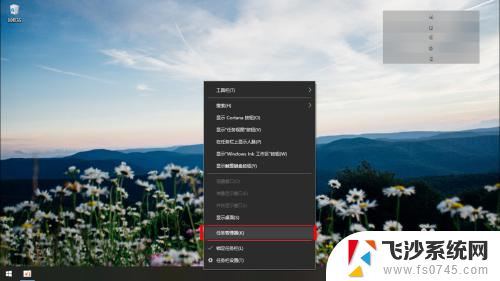 电脑怎么设置开机启动项目 Win10开机启动项设置方法
电脑怎么设置开机启动项目 Win10开机启动项设置方法2024-05-13
-
 电脑怎么设置开机自启动项 win10开机启动项设置方法
电脑怎么设置开机自启动项 win10开机启动项设置方法2023-12-07
-
 电脑开机设置启动项 Win10开机启动项设置方法
电脑开机设置启动项 Win10开机启动项设置方法2024-04-24
-
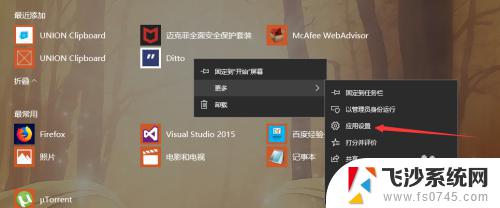 win10系统启动项管理 Win10 如何优化开机启动项
win10系统启动项管理 Win10 如何优化开机启动项2023-09-13
- 台式电脑启动项怎么设置 win10开机启动项设置教程
- windows自启动管理 Win10 开机启动项管理方法
- 怎样打开开机启动项 win10开机启动项设置教程
- win10开机启动项在哪里设置 win10开机启动项设置步骤
- win10怎么关开机启动项 Win10如何关闭开机自启动项
- windows10设置启动项 win10开机启动项设置方法
- 电脑win10动态壁纸 win10电脑动态壁纸设置步骤
- win10关机前自动保存 Win10怎么设置每天定时关机
- 怎么把win10笔记本的更新系统关闭掉 win10怎么关闭自动更新
- window10调时间 笔记本怎么修改系统时间
- ghost备份整个win10磁盘 win10系统备份教程
- win10分辨率太高如何进安全模式 win10安全模式进入方法
win10系统教程推荐
- 1 怎么把win10笔记本的更新系统关闭掉 win10怎么关闭自动更新
- 2 win10打开鼠标键 Windows 10鼠标键设置方法
- 3 windows10 系统信息 Windows 10系统信息查看方法
- 4 win10 怎么把桌面图标的字变小 电脑桌面字体变小的步骤
- 5 怎么设置win10自动登录 Win10修改注册表自动登录教程
- 6 win 10设置锁屏 win10锁屏时间设置方法
- 7 win10电池下lol帧率30 笔记本玩LOL帧数低怎么办
- 8 怎么把win10系统备份到u盘上 Win10系统备份教程
- 9 win10怎么启用f1到f12快捷键 笔记本电脑f12键按不出来怎么处理
- 10 win10笔记本电脑如何恢复出厂设置 笔记本电脑系统恢复方法